- Del 1. Hur man lägger film på iPad med FoneTrans för iOS
- Del 2. Kopiera film till iPad via iTunes
- Del 3. Hur man överför filmer till iPad via Finder
- Del 4. Hur man lägger till en film till iPad med iCloud Drive
- Del 5. Flytta film till iPad genom att ladda ner
- Del 6. Vanliga frågor om att kopiera filmer till iPad
Hur man lägger filmer på iPad på 5 beprövade sätt snabbt
 Postat av Boey Wong / 20 maj 2022 09:00
Postat av Boey Wong / 20 maj 2022 09:00 Jag har filmfiler på datorn och vill se dem på iPad eftersom jag kan göra det på väg hem. Hur kan jag lägga upp filmer på iPad? Tack!
Att titta på film är ett av de vanliga underhållningsalternativen i det dagliga livet när de har en återställning och vill koppla av på fritiden. Jämfört med att gå på bio, föredrar några av dem att titta på film hemma, på väg hem eller resa. Bärbara enheter blir nödvändiga vid denna tidpunkt. Nåväl, iPad är ett bra val på grund av dess högkvalitativa hårdvara och bekväma design med en större skärm.
Här kommer frågan, kan du lägga film på iPad? Hur överför man filmer till iPad?
Oroa dig inte, det här inlägget kommer att visa dig tillfredsställande svar på alla dina frågor.


Guide Lista
- Del 1. Hur man lägger film på iPad med FoneTrans för iOS
- Del 2. Kopiera film till iPad via iTunes
- Del 3. Hur man överför filmer till iPad via Finder
- Del 4. Hur man lägger till en film till iPad med iCloud Drive
- Del 5. Flytta film till iPad genom att ladda ner
- Del 6. Vanliga frågor om att kopiera filmer till iPad
Del 1. Hur man lägger film på iPad med FoneTrans för iOS
Du bör inte missa ett tredjepartsprogram eftersom det finns många kraftfulla verktyg på marknaden. Den bästa rekommendationen är FoneTrans för iOS.
FoneTrans för iOS är bekvämt och lätt att använda på både Windows- och Mac-datorer. Du kan överföra foton, videor, kontakter, meddelanden, etc., bland iTunes, iOS-enheter och datorer.
Således kan du enkelt överföra filmer till iPad med den på en dator.
Med FoneTrans för iOS, kommer du att ha frihet att överföra dina data från iPhone till dator. Du kan inte bara överföra iPhone-textmeddelanden till datorn, men även foton, videoklipp och kontakter kan enkelt flyttas till datorn.
- Överför enkelt foton, videor, kontakter, WhatsApp och mer data.
- Förhandsgranska data innan du överför.
- iPhone, iPad och iPod touch är tillgängliga.
Steg för hur man lägger filmer till iPad med FoneTrans för iOS:
steg 1Klicka på Download knappen och följ sedan instruktionerna för att installera FoneTrans för iOS på datorn. Kör det på datorn och anslut iPad till datorn.
steg 2Välja Video > Filmer från vänster sida, klicka + ikonen i toppmenyn.
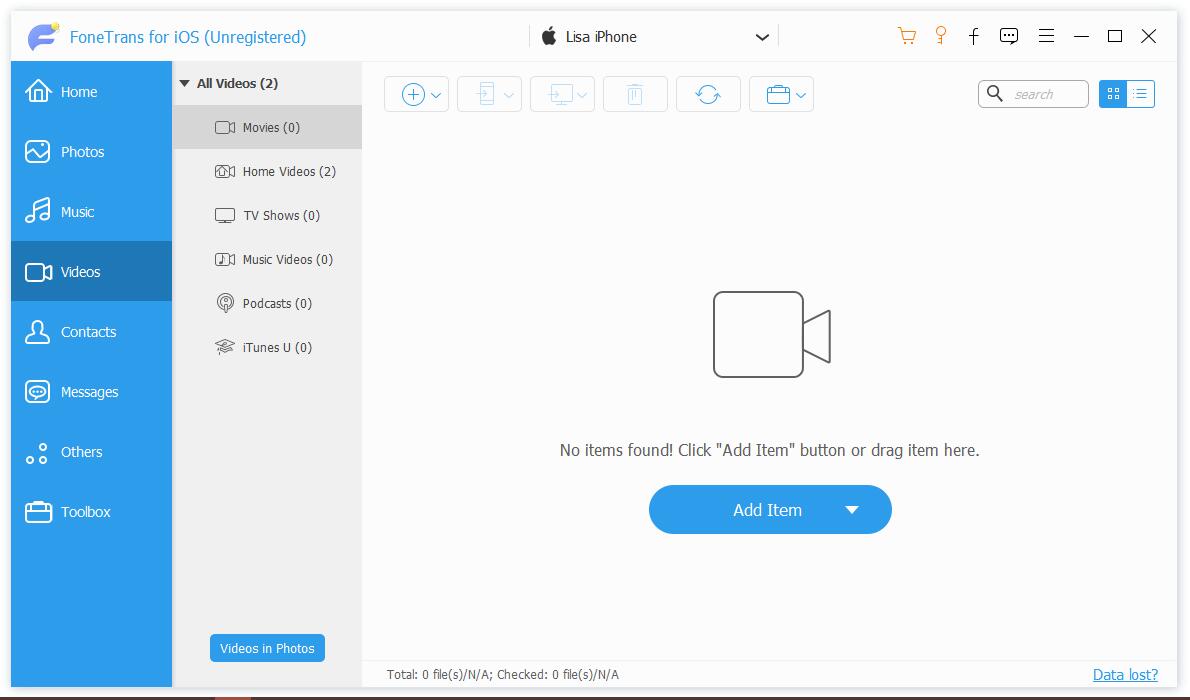
steg 3Välj de filmer du vill lägga till iPad från popup-fönstret, klicka på Öppen knapp.
Som du kan se är den lämplig för nybörjare eftersom du kan överföra data inom 3 steg. Och du kan också överföra filmer från eller till iTunes-biblioteket.
På tal om iTunes kan du också använda detta Apple-sätt för att överföra film till iPad. Kontrollera demonstrationen i följande del.
Del 2. Kopiera film till iPad via iTunes
Som en iOS-datahantering kan iTunes enkelt säkerhetskopiera och återställa iPhone-, iPad- och iPod-data. Således kan du kopiera filmer, foton, ringsignaler och andra till iPad. Nedan är hur du använder iTunes för att överföra film till iPad från datorn.
steg 1Kör iTunes på datorn och anslut din iPad till datorn.
steg 2Välja bio från rullgardinsmenyn till vänster, klicka Fil > Lägg till fil i biblioteket.
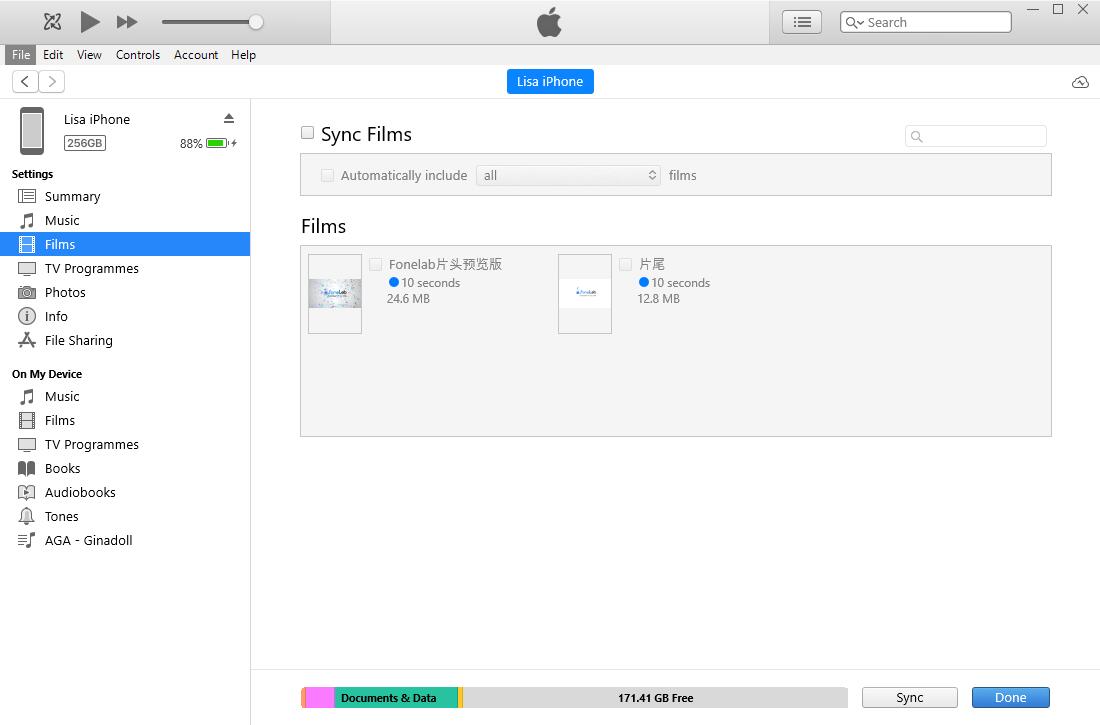
steg 3Välj dina filmfiler från popup-fönstret och klicka Öppen.
steg 4Tryck på din iPad-ikon och klicka Fil för att bekräfta om de har överförts.
Om du använder senare macOS-versioner, gå till nästa del.
Med FoneTrans för iOS, kommer du att ha frihet att överföra dina data från iPhone till dator. Du kan inte bara överföra iPhone-textmeddelanden till datorn, men även foton, videoklipp och kontakter kan enkelt flyttas till datorn.
- Överför enkelt foton, videor, kontakter, WhatsApp och mer data.
- Förhandsgranska data innan du överför.
- iPhone, iPad och iPod touch är tillgängliga.
Del 3. Hur man överför filmer till iPad via Finder
Finder har ersatt iTunes på den senaste versionen av macOS. Men du kan fortfarande använda Finder för att hantera din iOS-data som tidigare. På samma sätt kan du överföra filmer till iPad med Finder genom liknande steg.
steg 1Öppna Finder på Mac och anslut iPad med USB-kabel.
steg 2Klicka på din enhet från vänster, välj Filmer.
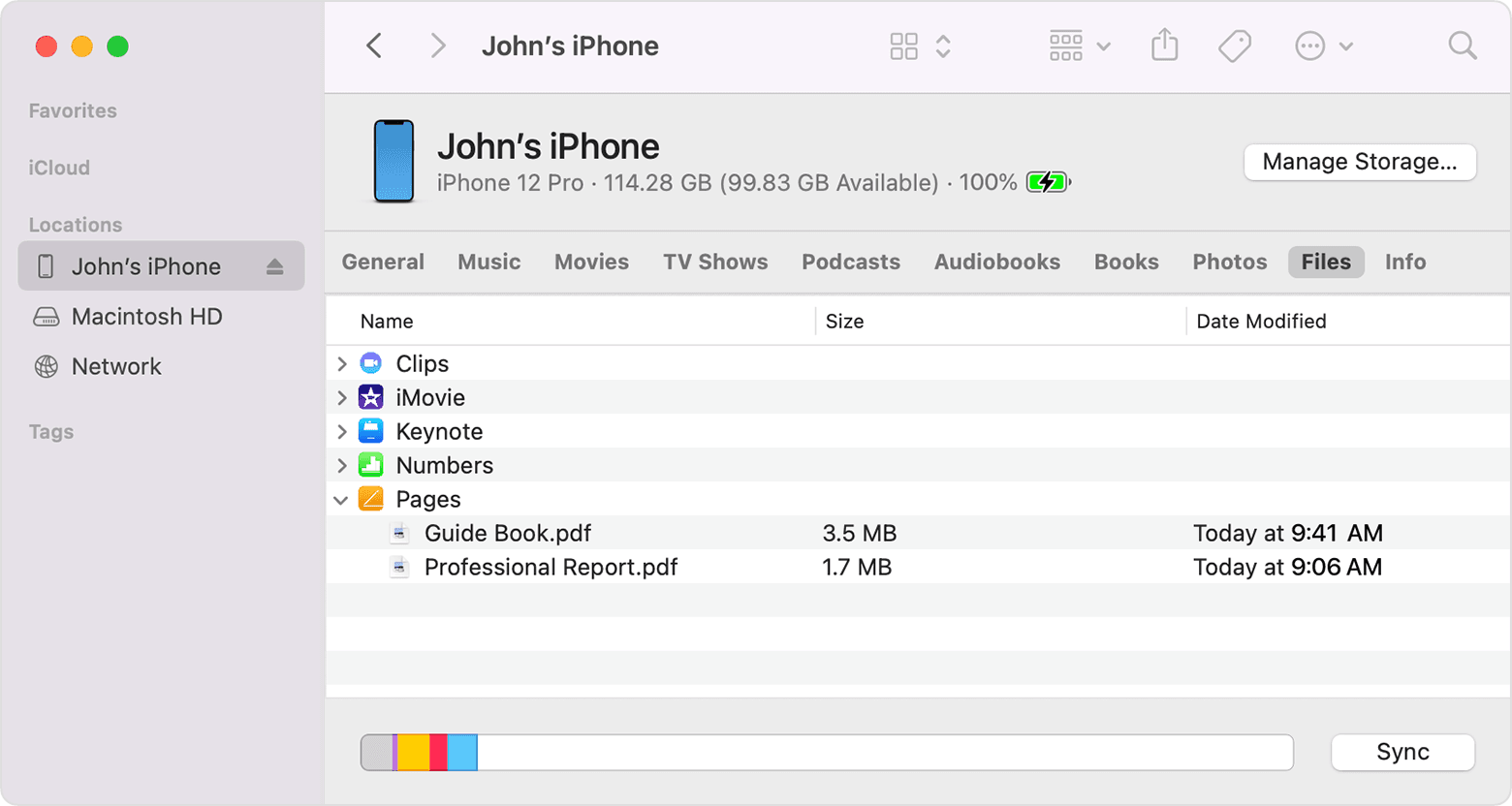
steg 3Dra och släpp filmer från din Mac till iPad direkt.
Du bör upptäcka att iTunes och Finder har liknande steg med skillnader för att överföra iPad-filmer.
För älskare av molntjänster bör du prova dem för att överföra filmer till iPad utan fysiska anslutningar.
Del 4. Hur man lägger till en film till iPad med iCloud Drive
Molntjänsten är bekväm eftersom den låter dig komma åt vad du vill var du vill med rätt konto. Så du kan ladda upp olika filer till molntjänsten och sedan ladda ner dem på din önskade enhet. iCloud är en sådan molntjänst som kan hjälpa dig att hantera data, inklusive filmfiler utan plats- eller enhetsbegränsningar.
På samma sätt kan du lägga till en film på iPad med iCloud Drive. Nedan är handledningen.
steg 1Besök officiella www.icloud.com och logga in på ditt konto med rätt lösenord.
steg 2Välj iCloud Drive och dra och släpp de filmer du vill ha till den.
steg 3Gå till din iPad och logga in på samma Apple-ID. Få tillgång till Filer app och hitta dina filmfiler.
steg 4Tryck på Dela ikonen och välj Spara video.
Om du köpte filmerna från iTunes Store kan du ladda ner dem igen.
Med FoneTrans för iOS, kommer du att ha frihet att överföra dina data från iPhone till dator. Du kan inte bara överföra iPhone-textmeddelanden till datorn, men även foton, videoklipp och kontakter kan enkelt flyttas till datorn.
- Överför enkelt foton, videor, kontakter, WhatsApp och mer data.
- Förhandsgranska data innan du överför.
- iPhone, iPad och iPod touch är tillgängliga.
Del 5. Flytta film till iPad genom att ladda ner
Med ditt Apple-ID kan du köpa musik, ringsignal, film och mer från iTunes Store. Och du kan hitta din köpta post från ditt konto på vilken enhet som helst med rätt konto.
Vanligtvis kan du också ladda ner dem fritt igen på dina enheter. Här är de detaljerade stegen.
steg 1Öppna Apple TV-appen på iPad, tryck på ditt konto > Köpt. Om du är familjearrangör kan du även se andra familjemedlemmars bibliotek och ladda ner dem.
steg 2Hitta filmerna du vill kopiera till iPad, tryck på ladda ner knapp.
Ibland kanske du inte kan ladda ner dem igen på grund av olika anledningar. Du kan fortfarande välja FoneTrans för iOS för att överföra filmer till iPad var du än vill.
Del 6. Vanliga frågor om att kopiera filmer till iPad
Hur lägger jag videor på min iPad utan iTunes?
Filmer är också videofiler, så du kan använda metoderna ovan för att lägga video till iPad, inklusive FoneTrans för iOS, Finder, iCloud Drive, etc.
Hur överför man film från iPhone till iPad?
Du kan prova FoneTrans för iOS eftersom det är enkelt. Anslut helt enkelt både iPhone och iPad till datorn. Leta upp filmfilen från huvudgränssnittet och välj iPad som destination.
Hur kan jag överföra video från dator till iPad?
Du kan prova iTunes för att synkronisera video från dator till iPad direkt, eller installera FoneTrans för iOS till överföra video och annan data med enkla klick.
Kan filmer laddas ner till en iPad?
Ja, du kan prova metoden i del 5 för att ladda ner de köpta eller nya filmerna till iPad.
Det handlar om hur man lägger filmer till iPad med de mest rekommenderade metoderna. Alla är beprövade och effektiva för användarna och du kan välja vad du vill.
Emellertid FoneTrans för iOS är den du inte bör missa om du letar efter det bästa sättet att överföra iPad-filmer professionellt men enkelt. Det är säkert att detta program kan uppfylla din tillfredsställelse. Varför inte ladda ner och installera det på datorn och njuta av alla dessa fördelar med lätthet nu!
Med FoneTrans för iOS, kommer du att ha frihet att överföra dina data från iPhone till dator. Du kan inte bara överföra iPhone-textmeddelanden till datorn, men även foton, videoklipp och kontakter kan enkelt flyttas till datorn.
- Överför enkelt foton, videor, kontakter, WhatsApp och mer data.
- Förhandsgranska data innan du överför.
- iPhone, iPad och iPod touch är tillgängliga.
